如何更改新建文件夹的桌面快捷图标
1、在桌面上新建个“文件夹”
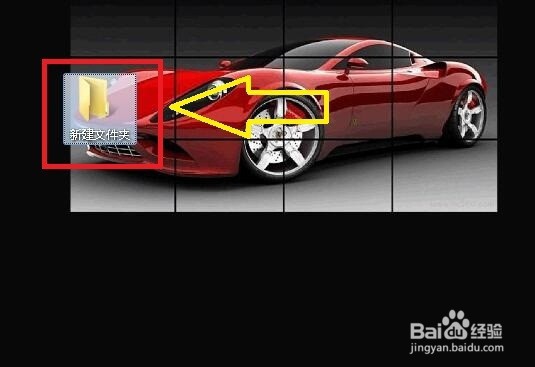
2、点击“新建文件夹”右键,点击“属性”
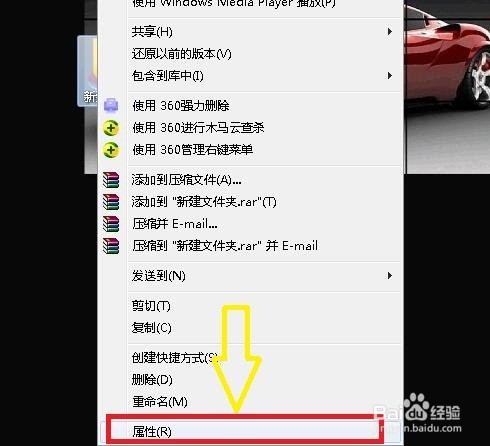
3、在“新建文件夹”属性窗口中,点击“自定义”
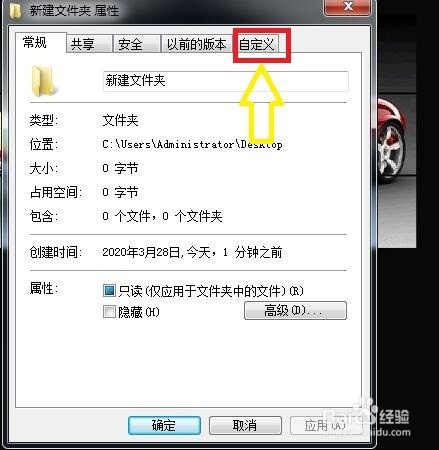
4、在“自定义”窗口中,找到文件夹图标,点击“更改图标”
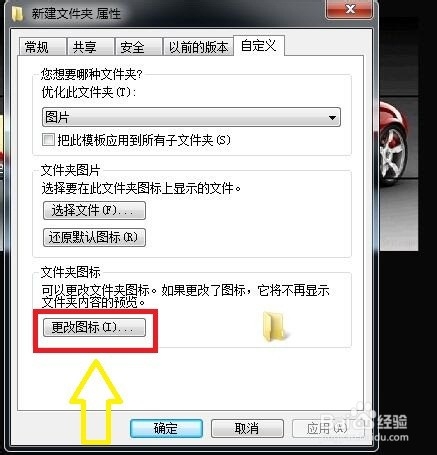
5、在“为文件夹 新建文件更改图标”窗口中,点击下面滚动条,并向右移动,找到所需要图标
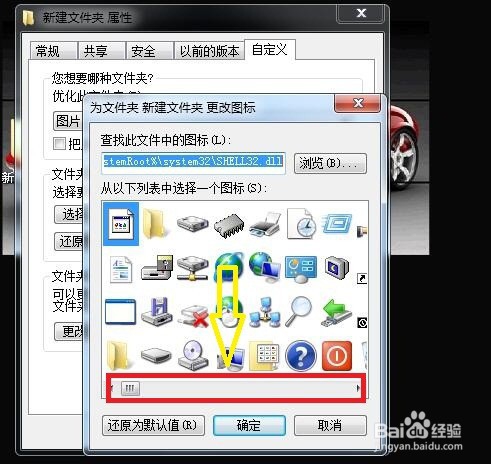
6、如:我选择录像机图标,找到录像机图标后,点击“录像机图标”点击“确定”
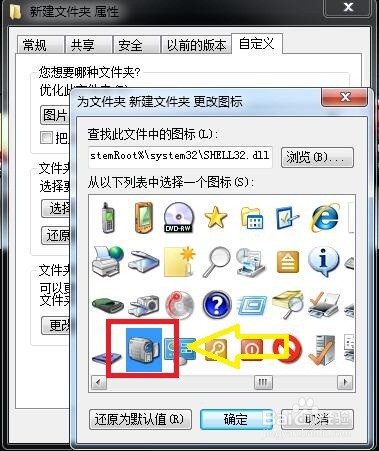
7、在“文件夹图标”中显示,选择好的“录像机图标”如图所示,然后,点击“应用”,再点击“确定”即可完成设置
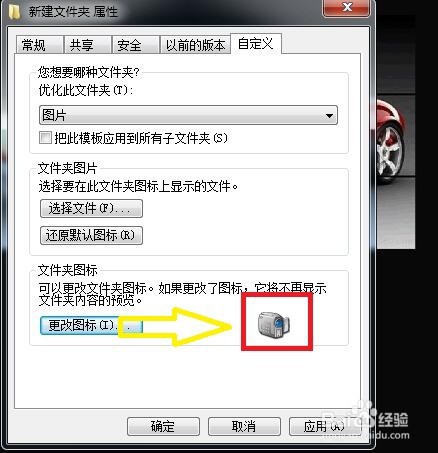
8、在电脑桌面上,我可以清楚的看到,新建文件图标更改后的效果
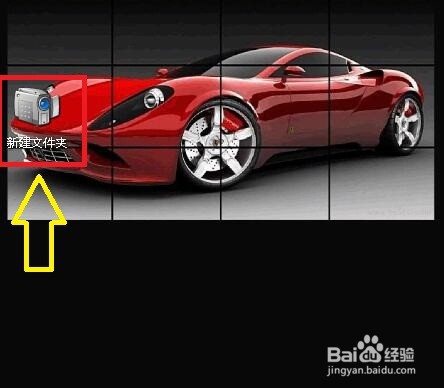
9、然后,再将文件夹的名称,更改为“户外视频录制”,文件图标与名称很相符,并将查阅变得更容易快捷

声明:本网站引用、摘录或转载内容仅供网站访问者交流或参考,不代表本站立场,如存在版权或非法内容,请联系站长删除,联系邮箱:site.kefu@qq.com。